Een programma toestaan via de Windows 7 Firewall [How-To]

Het lijkt erop dat met de meeste Windows 7-programma's,tijdens de installatie krijgen ze automatisch toegang via de Windows Firewall. Meestal is dit prima. Ik ben echter situaties tegengekomen waarin sommige programma's later problemen hebben met de toegang tot internet.
Een uitstekend voorbeeld hiervan is Extern bureaublad, wat standaard niet is toegestaan via WindowsFirewall. Bovendien is het handmatig een programma via Windows Firewall toestaan / blokkeren een geweldige truc voor het oplossen van netwerkproblemen.
Een uitzondering toevoegen aan de Windows 7 Firewall
1. Klik uw Windows 7 Start Orben vanuit het Start-menu Open uw Controlepaneel. Eenmaal in het Configuratiescherm wijzigt u uw weergave in pictogrammen en vervolgens Klik Windows Firewall.
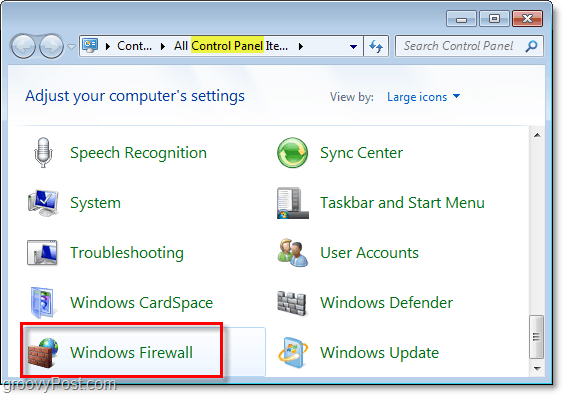
2. In het linkerdeelvenster van het firewallvenster, Klik Een programma of functie toestaan via Windows Firewall.
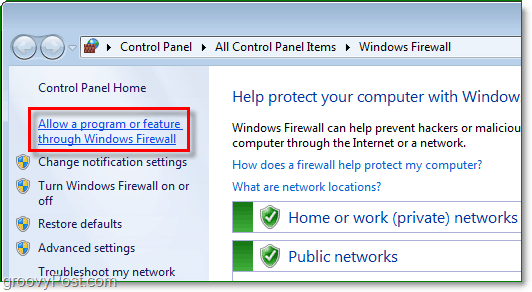
3. Nu zou u in het dialoogvenster Toegestane programma's moeten zijn. Als je hier iets wilt doen, moet je dat eerst doen Klik Instellingen veranderen. Blader vervolgens omlaag in de lijst totdat u het programma ziet dat u wilt passeren. Controleren de dozen naast uw programma en degenen onder het juiste netwerk. Als u de computer thuis of op kantoor gebruikt, Controleren Thuis / Werk (privé). Als je de computer in Starbucks, Library of een andere hangout-plek gebruikt, dan Controleren Openbaar.
Klik OK om wijzigingen op te slaan. Je werk is hier klaar!
Als uw programma niet in de lijst staat, Klik Sta een ander programma toe en verder lezen.
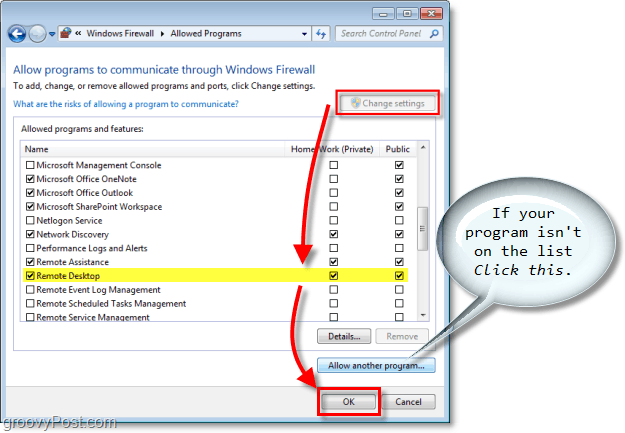
4. Als uw programma niet in de eerste lijst stond, moet u het handmatig toevoegen. Klik Bladeren en zoek het uitvoerbare programma van uw programma. Als je het eenmaal hebt gevonden, kiezen uw Programma en toen Klik Typen netwerklocaties.
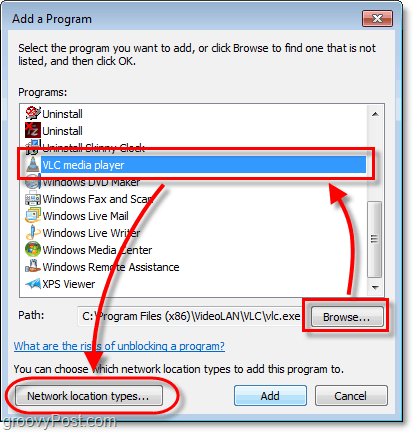
5. Standaard wordt uw netwerklocatietype ingesteld op Openbaar, Controleren het juiste Netwerk checkbox. Voor de meeste mensen zal dit waarschijnlijk het geval zijn Thuis / werk (privé) Klik OK en toen Klik Toevoegen in het vorige venster om te voltooien.
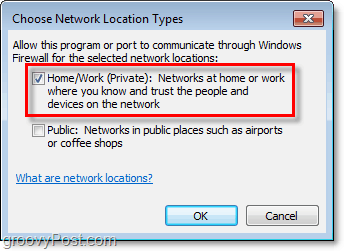
Houd er rekening mee dat er bepaalde risico's aan verbonden zijnmet het toestaan van programma's via uw Windows Firewall. Windows Firewall is er om uw informatie en uw computer te beschermen. Houd uw Firewall zo gesloten mogelijk om te voorkomen dat uw beveiliging in gevaar komt.








![Windows 7 Firewall-meldingen uitschakelen [Tip]](/images/howto/disable-windows-7-firewall-notifications-tip.jpg)

laat een reactie achter